Zaštita vašeg Debian sistema je od suštinskog značaja, a konfigurisanje zaštitnog zida predstavlja ključni korak u tom procesu. Uncomplicated Firewall (UFW) pruža jednostavan način za kontrolu dolaznog i odlaznog mrežnog saobraćaja, jačajući odbranu vašeg sistema od neovlašćenog pristupa i potencijalnih pretnji.
U nastavku je sve što treba da znate o instaliranju, konfigurisanju i efikasnom upravljanju zaštitnim zidom pomoću UFW-a na vašem Debian sistemu.
Šta je UFW?
UFW, ili Uncomplicated Firewall, predstavlja korisnički orijentisan interfejs za iptables i smatra se jednim od najboljih zaštitnih zidova za Linux. Ovaj alat za upravljanje zaštitnim zidom možete lako instalirati na različite Linux distribucije, uključujući i Debian.
UFW pojednostavljuje kompleksan proces konfigurisanja iptables tako što pruža pojednostavljen interfejs i komande. Ovaj zaštitni zid vam omogućava da definišete pravila za upravljanje mrežnim saobraćajem. Time se osigurava da su dozvoljene samo ovlašćene veze, dok se potencijalni bezbednosni rizici blokiraju.
Kako instalirati UFW na Debian
Pre nego što pređete na UFW konfiguraciju, potrebno je da ga instalirate na vaš Debian sistem. Da biste to uradili, prvo otvorite terminal i ažurirajte pakete pomoću sledeće komande:
sudo apt update
Instalirajte UFW na Debian pomoću komande:
sudo apt install ufw -y
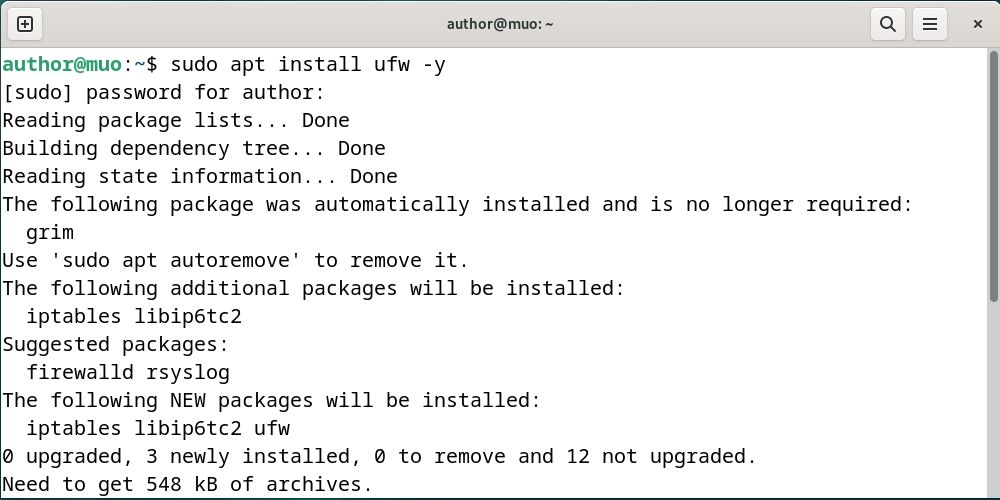
Nakon što se UFW instalira, možete ga aktivirati pomoću sledeće komande:
sudo ufw enable
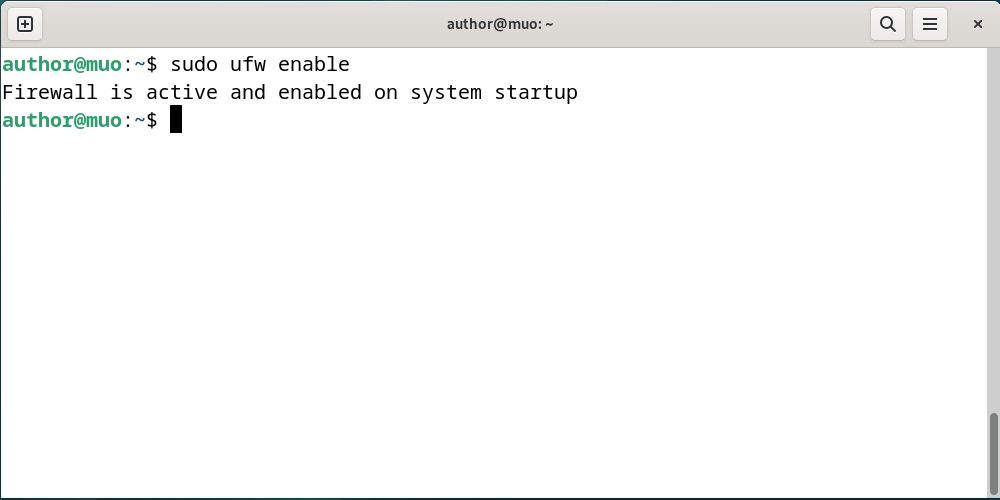
Definisanje UFW pravila na Debianu
Možete kontrolisati mrežni saobraćaj vašeg Debian sistema tako što ćete definisati određena UFW pravila. Na primer, evo opisa nekih UFW pravila:
-
allow: Dozvoljava pristup bilo kom saobraćaju na određene servise, portove ili IP adrese. -
deny: Onemogućava pristup bilo kom saobraćaju ka određenim servisima, portovima ili IP adresama. - Portovi se mogu identifikovati pomoću njihovih brojeva, kao što je 22, ili pomoću njihovih imena, kao što je SSH.
- Navedite pojedinačnu IP adresu ili koristite opciju
anyda biste dozvolili sve IP adrese. - UFW podrazumevano blokira sve IP adrese računara.
Konfigurisanje podrazumevanih UFW pravila na Debianu
Da biste konfigurisali podrazumevana pravila zaštitnog zida na Debianu, pogledajte date primere.
1. Dozvoli sve odlazne veze
Podrazumevano, UFW blokira ili odbija sve odlazne veze. Međutim, možete im dozvoliti pristup pomoću sledeće komande:
sudo ufw default allow outgoing
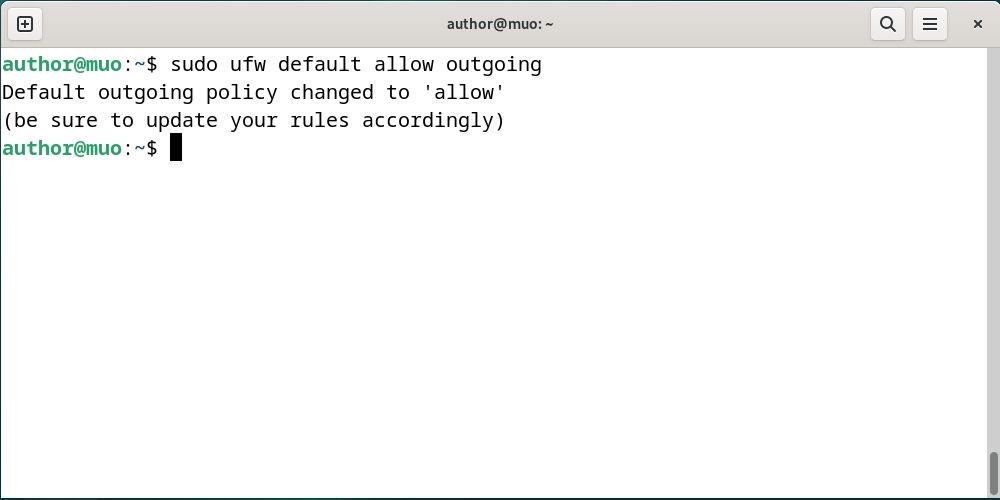
2. Blokirajte ili odbijte sve dolazne veze
Izvršite sledeću komandu da biste blokirali sve dolazne veze:
sudo ufw default deny incoming
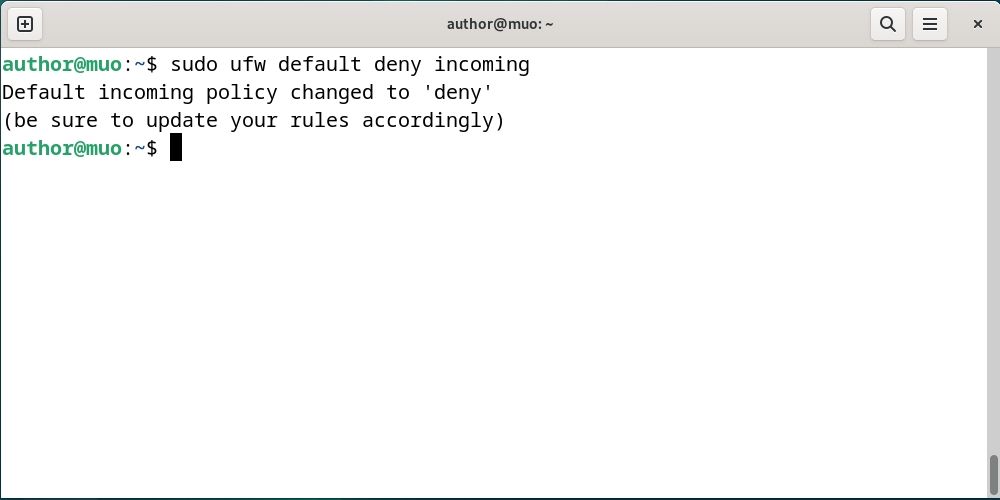
3. Dozvolite određeni port
Da biste dozvolili mrežni saobraćaj na određenom portu pomoću UFW-a, dodajte broj porta na listu dozvoljenih:
sudo ufw allow 22
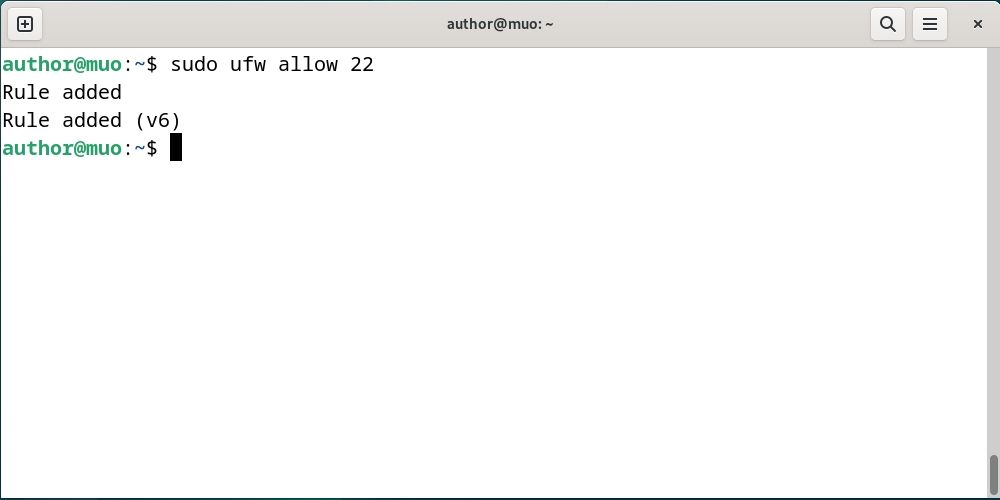
Ili naziv porta:
sudo ufw allow ssh
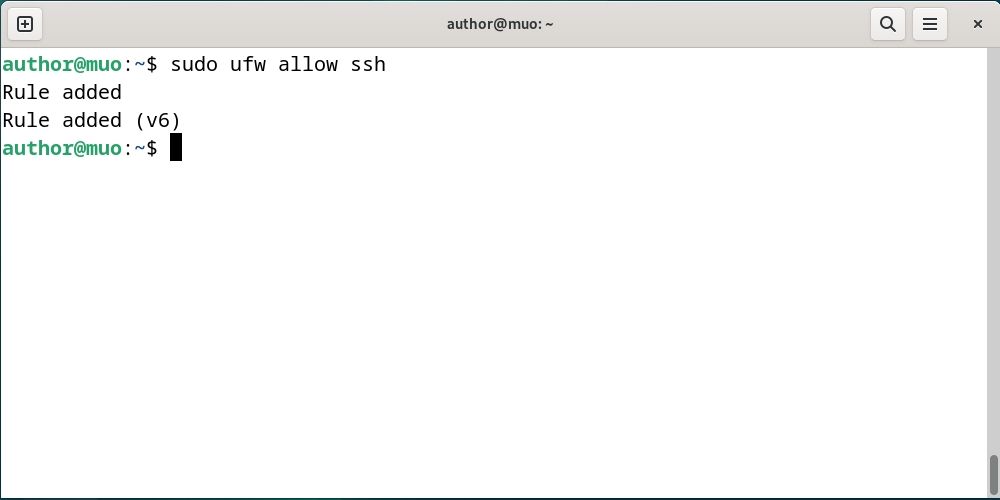
4. Odbijte određeni port
Slično tome, odbijte mrežni saobraćaj na bilo kom datom portu koristeći deny metodu sa brojem ili nazivom porta:
sudo ufw deny 443
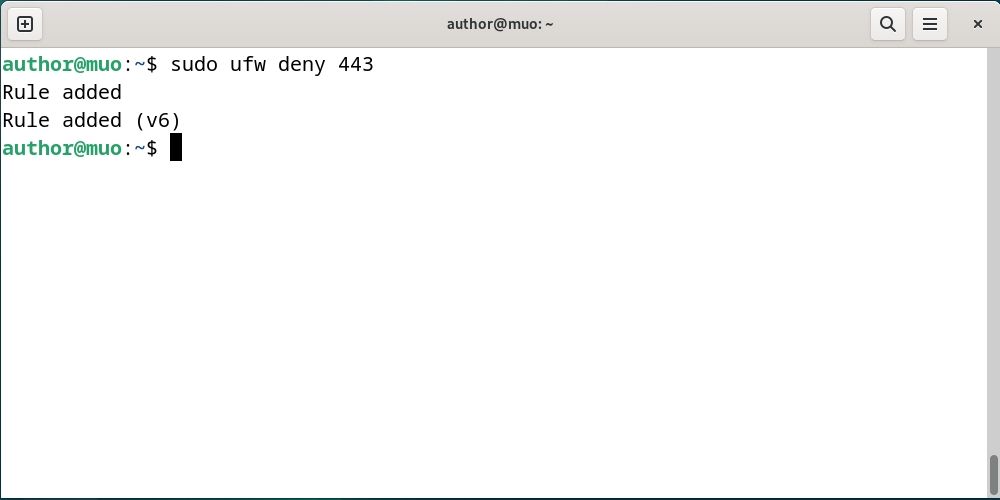
5. Dozvolite IP adresu
Da biste dozvolili saobraćaj sa određene IP adrese, pokrenite:
sudo ufw allow from 192.168.9.12
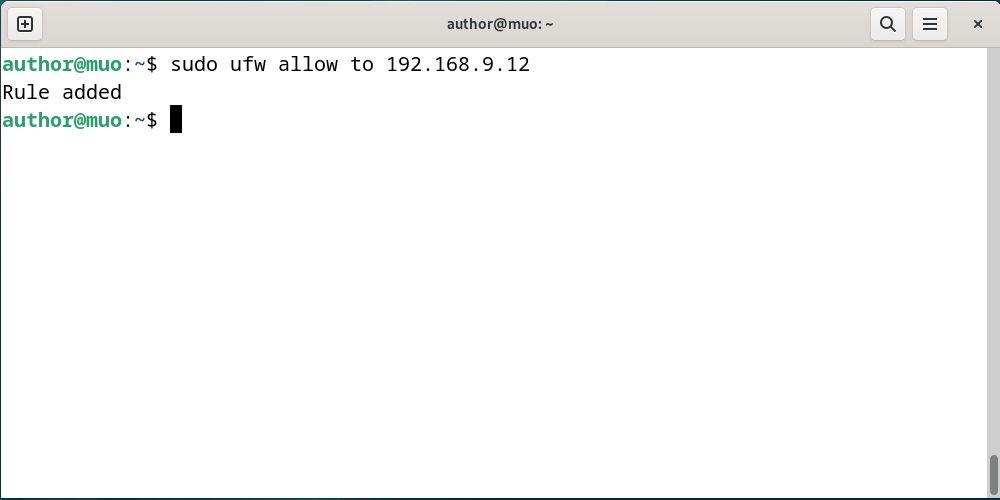
6. Odbijte IP adresu
Takođe možete odbiti saobraćaj sa IP adrese pomoću sledeće komande:
sudo ufw deny from 192.168.9.12
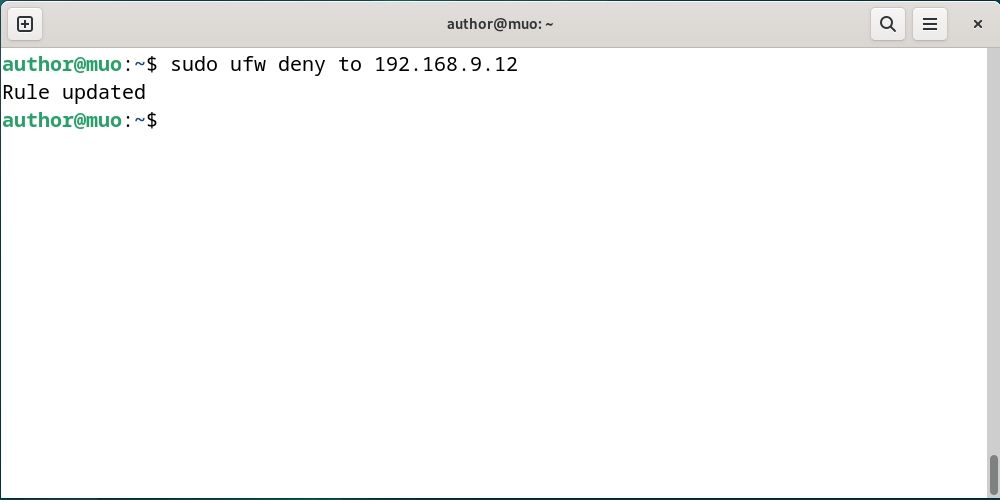
7. Ponovo pokrenite UFW
Nakon što definišete željena pravila, jednostavno ponovo pokrenite UFW da biste primenili sve promene:
sudo systemctl restart ufw
8. Prikaži UFW status
Prikažite status UFW-a i njegova aktivna pravila pomoću sledeće komande:
sudo ufw status verbose
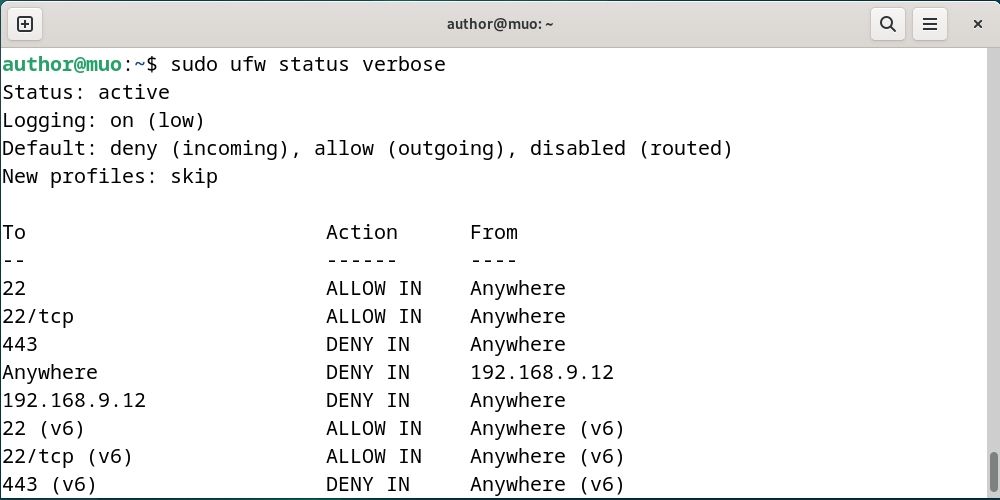
9. Resetujte UFW pravila
Da biste resetovali sva UFW pravila na podrazumevane vrednosti, pokrenite:
sudo ufw reset
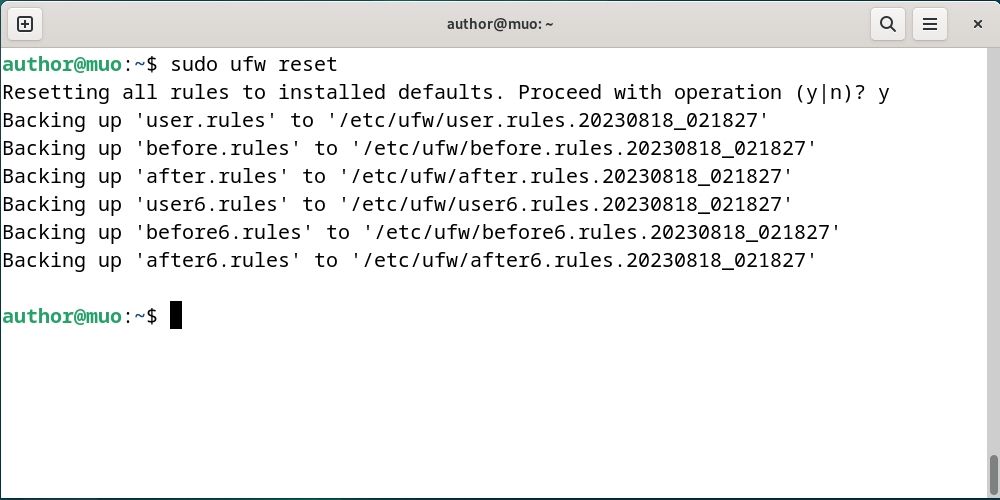
Kako deinstalirati UFW na Debianu
Možete lako deinstalirati UFW na Debianu pomoću sledeće komande:
sudo apt purge ufw gufw -y
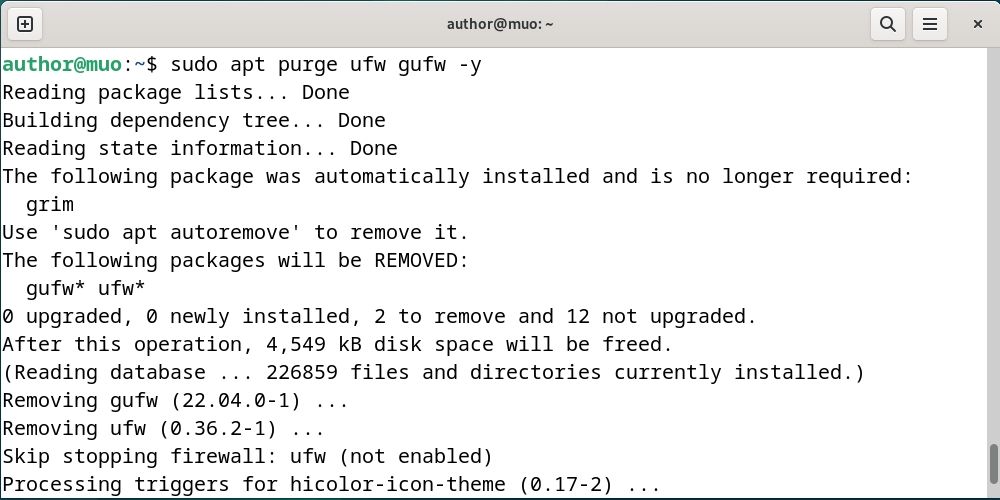
Osigurajte svoj Debian sistem uz UFW Firewall Mastery
Konfigurisanje zaštitnog zida je osnovni korak u obezbeđivanju vašeg Debian sistema od potencijalnih bezbednosnih pretnji. UFW pojednostavljuje ovaj proces tako što pruža interfejs jednostavan za korišćenje za upravljanje iptables pravilima.
Prateći data uputstva, možete preuzeti kontrolu nad mrežnim saobraćajem vašeg sistema. Ovo garantuje da su dozvoljene samo ovlašćene veze. Pored toga, možete promeniti lozinku vašeg Linux sistema da biste ga učinili sigurnijim.